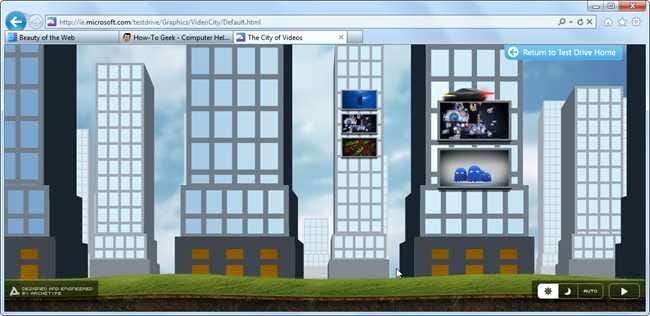
Eilen Microsoft ilmoitti Internet Explorer 9: n julkaisukandidaatista, joka on hyvin lähellä lopputuotetta. Tässä on kuvakaappaus kierros mielenkiintoisimmista uusista asioista sekä vastaukset kysymyksiisi.
Tärkein kysymys on, asennatko tämän version? Ja vastaus on ehdottomasti kyllä. Vaikka et käytä IE: tä, on parempi, että tietokoneellasi on uudempi, turvallisempi versio.
Mitä uutta on hupun alla julkaisukandidaatissa tai beetassa?
Jos haluat nähdä täydellisen muutosluettelon ja kaikki alkuperäiset markkinointitiedot, voit lukea Microsoftin verkkosivuston kauneus-sivun, mutta tässä on kohokohtia, jotka saattavat kiinnostaa sinua.
- Parannettu suorituskyky - He ovat tehneet paljon muutoksia, ja se tuntuu todella nopeammalta, varsinkin kun käytetään intensiivisempiä verkkosovelluksia, kuten Gmail.
- Virrankulutusasetukset - Koska minkä tahansa selaimen JavaScript-moottori käyttää paljon suorittimen virtaa, he ovat nyt integroineet sen tehoasetuksiin, joten jos käytät akkua, se käyttää vähemmän suorittimia ja säästää akun käyttöikää. Tämä on todella hieno muutos.
- Käyttöliittymän muutokset - Välilehtipalkki voidaan nyt siirtää osoiterivin alle (katso lisätietoja alta), ne ovat ajelleet joitain pikseleitä suunnittelusta säästääkseen tilaa, ja nyt voit vaihtaa valikkopalkin olevan aina päällä.
- Kiinnitetyt sivustot - nyt voit kiinnittää useita sivuja yhteen tehtäväpalkin painikkeeseen. Erittäin hyödyllinen, jos käytät aina pari verkkosovellusta yhdessä. Voit kiinnittää sivuston myös InPrivate-tilassa.
- FlashBlock ja AdBlock on integroitu (sorta) - on uusi ActiveX-suodatus, jonka avulla voit ottaa laajennukset käyttöön vain luotettaville sivustoille. Siellä on myös seurantasuojausluettelo, joka voi estää tietyn sisällön (jota voidaan tietysti käyttää mainosten estämiseen).
- Maantieteellinen sijainti - vaikka monet yksityisyydentietoiset ihmiset saattavat valittaa tästä, jos käytät kannettavaa tietokonetta matkan aikana, on todella hyödyllistä, että sinulla on maantieteelliset sijainnit, kun käytät Google Mapsia jne. Älä huoli, se ei vuoda yksityisyyttäsi oletuksena.
- WebM-video - Joo, Google poisti äskettäin H.264: n Chromesta, mutta Microsoft on lisännyt Googlen WebM-videomuodon Internet Exploreriin.
Jatka lukemista saadaksesi lisätietoja uusien ominaisuuksien käytöstä.
Kysymyksiä sinulla voi olla
Haluat todennäköisesti päästä kuvakaappauksiin, mutta tässä on ensin muutama vastaus kysymyksiin, joita et ole vielä kysynyt.
- Ei, Internet Explorer 9 ei toimi Windows XP: ssä.
- Kyllä, voit asentaa IE9: n beta-version päälle, jos olet asentanut sen.
- Kyllä, jos sinulla on 32-bittinen Windows, asenna 32-bittinen versio.
- Kyllä, jos sinulla on 64-bittinen Windows, sinun on asennettava 64-bittinen versio (joka sisältää 32-bittisen version). Epävarma? Tässä miten näet minkä Windows-version sinulla on .
- Kyllä, sinun tulisi päivittää tähän versioon.
- Kyllä, jos napsautat tätä linkkiä, se vie sinut lataussivulle.
Jälleen, vaikka et käytä IE: tä ensisijaisena selaimena, on parempi, että sinulla on tämä uusi, turvallisempi selain kuin haiseva vanha IE8.
Nyt voit siirtää välilehtiä osoiterivin alle (uudelleen)
Suurin ongelma IE9: n kanssa useimmille tehokäyttäjille on, että välilehdet ja osoiterivi ovat samalla rivillä, mikä muuttaa välilehdet nopeasti pieniksi pieniksi käyttökelvottomiksi välilehdiksi. Kirjoitinko juuri sen?
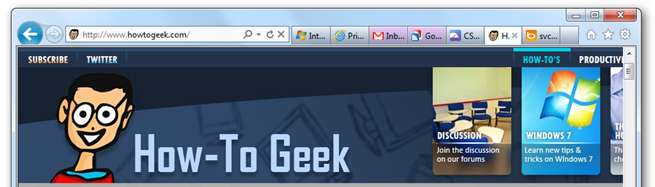
Nyt voit yksinkertaisesti napsauttaa välilehtipalkkia hiiren kakkospainikkeella siirtääksesi välilehdet erilliselle riville.
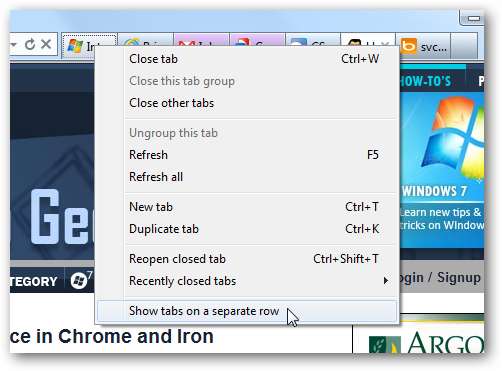
Ja nyt sinulla on paljon enemmän tilaa. Vaikuttava asia on, että vaikka vaihdettaisiin käyttämään kahta riviä, se on silti melko kompakti muihin selaimiin verrattuna.
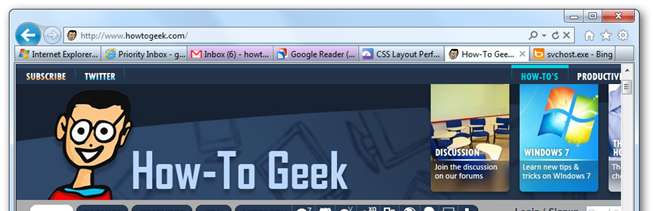
Valitettavasti välilehtiä ei ole mahdollista asettaa ylhäältä.
Useiden sivustojen kiinnittäminen yhdessä
Tämä uusi ominaisuus on aluksi hieman hämmentävä, joten opastamme sinut läpi - kuvittele ensin, että olet kiinnittänyt sivuston tehtäväpalkkiin vetämällä sivuston kuvakkeen alas tehtäväpalkkiin. Helppo.
Selaa nyt toiseen URL-osoitteeseen tuossa ikkunassa ja napsauta hiiren kakkospainikkeella vasemman reunan kuvaketta ja valitse Lisää kotisivuksi. Tämä lisää myös kyseisen sivun, joten kun seuraavan kerran avaat kiinnitetyn sivuston, se avaa molemmat.
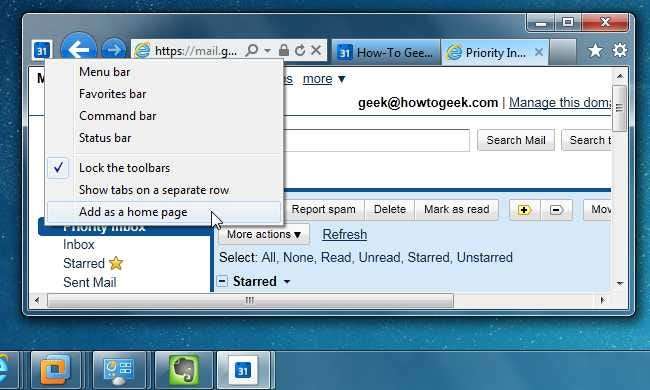
Paljon yksinkertaisempi menetelmä on kuitenkin mennä IE: n välilehden oikealla puolella olevaan Työkalut-kuvakkeeseen, valita Internet-asetukset ja laittaa sitten haluamasi URL-osoitteet sinne.

Huomaat, että molemmat lisäämäni ovat nyt täällä.
FlashBlockin käyttöönotto
Internet Explorerissa on melko hyödyllinen ominaisuus, joka estää kaikkien ActiveX-komponenttien suorittamisen lukuun ottamatta sivustoja, joille olet määrittänyt ne - koska useimpien sivustojen ainoa vaadittava laajennus on Flash, se tekee siitä olennaisesti FlashBlock-ominaisuuden.
Siirry vain välilehtipalkin oikealla puolella olevaan Työkalut-kuvakkeeseen ja valitse sitten Turvallisuus -> ActiveX-suodatus. Se siitä.
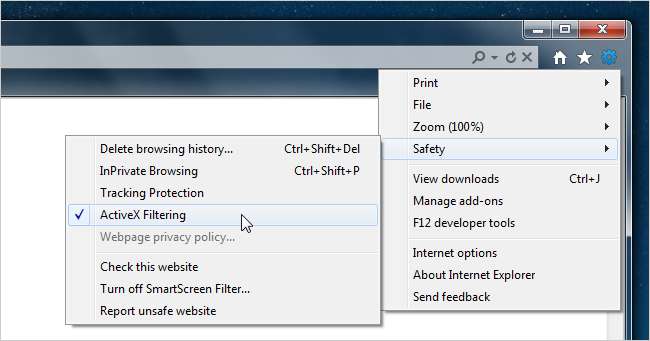
Seuraavan kerran kun siirryt Flashia tarvitsevalle sivustolle, napsauta pientä ympyrää sen viivan kanssa ja poista ActiveX-suodatus käytöstä tälle sivustolle.
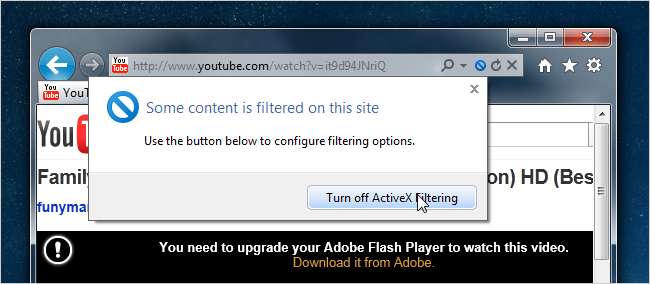
Toivon todella, että tämä ominaisuus olisi Google Chromessa ja kaikissa muissa selaimissa.
Seurantasuojan käyttöönotto (mahdollisesti mainosten esto)
Voit ottaa Seurannan suojaus -ominaisuuden käyttöön samassa valikossa kuin edellinen ominaisuus, ja kun olet tehnyt sen, se avautuu Hallitse lisäosia -ruudusta, jossa voit valita Oikea luettelo -kohdan.
Kun olet tehnyt, voit ottaa sen käyttöön tai napsauttaa Asetukset nähdäksesi lisää.

Täällä voit halutessasi estää kaiken automaattisesti tai valita vain sisällön, jonka haluat estää. Se näyttää useimmin käytetyt asiat ja antaa sinun estää ne. Jos et näe siellä tarpeeksi, säädä 10 alas 3: een, niin näet lisää.
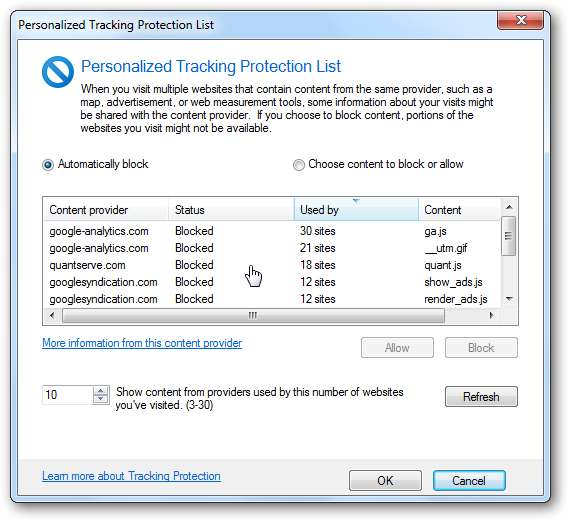
Sinun tulisi olla varovainen käyttäessäsi automaattista estoa tässä, koska se näyttää estävän joitain asioita, joita tiettyjen sivustojen toiminta edellyttää, kuten tavalliset javascript-kirjastot, kuten jQuery.
Säädettävä suorituskyky akun käyttöikää varten
Säädä virta- / suorituskykyasetuksia siirtymällä kohtaan Virranhallinta-asetukset -> Muokkaa suunnitelman asetuksia -> Muuta virran lisäasetuksia ja vierittämällä alaspäin ikkunan alaosaan.
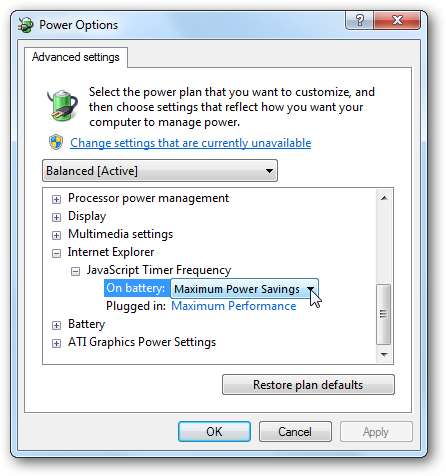
Nyt voit määrittää asetukset, jos haluat, mutta suosittelemme, että jätät ne vain.
Mene eteenpäin ja lataa se.
Lataa Internet Explorer 9: n julkaisukandidaatti osoitteesta beautyoftheweb.com







